当前位置:首页 > 帮助中心 > 制作u盘启动盘win10,制作u盘启动盘
制作u盘启动盘win10,制作u盘启动盘
日期:2022-07-19 | 时间:15:30
如果win10系统出现问题应该怎么办?首先,你可以尝试重启电脑,看看有没有恢复正常。如果没有,那就再次重启并在开机的时候,按下F8键进入选择页面,先选中最近一次正确配置。如果没办法正常启动,那就重复操作,选择进入安全模式。要是还不行,那系统问题就严重了,需要重装系统才可以解决。下面就一起来看看制作u盘启动盘win10重装教程吧。
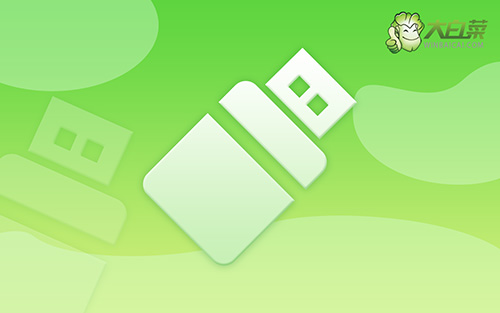
制作u盘启动盘
一、准备事项
关闭电脑安全杀毒软件,准备一个容量至少8G的空白u盘,可正常联网使用的电脑。
二、制作u盘启动盘
1、 进入大白菜官网,下载最新版大白菜U盘启动盘制作工具,解压并打开工具备用。

2、 将空白u盘接入电脑,自动识别后,默认USB—HDD和NTFS设置,点击一键制作成u盘启动盘。

3、 弹出格式化提示时,我们使用的是空白u盘,可以直接点击确定。
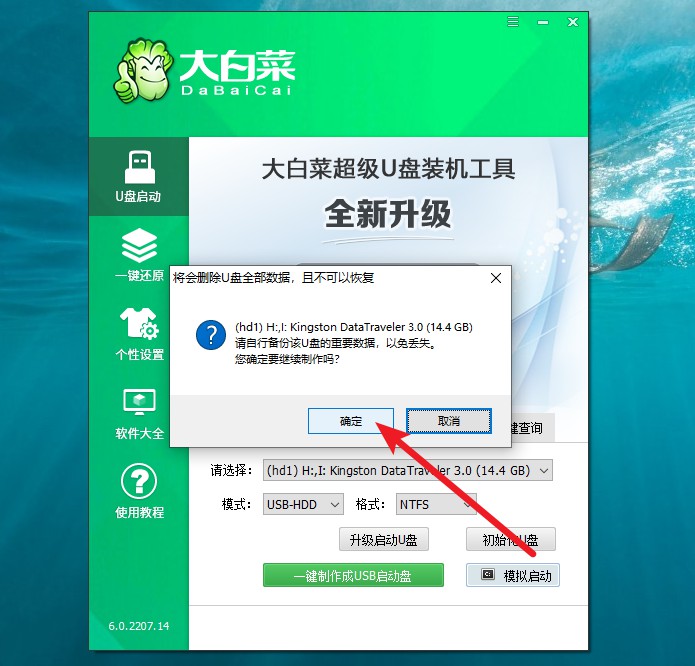
4、 页面提示大白菜u盘启动盘制作完成提示后,根据需要点击操作即可。
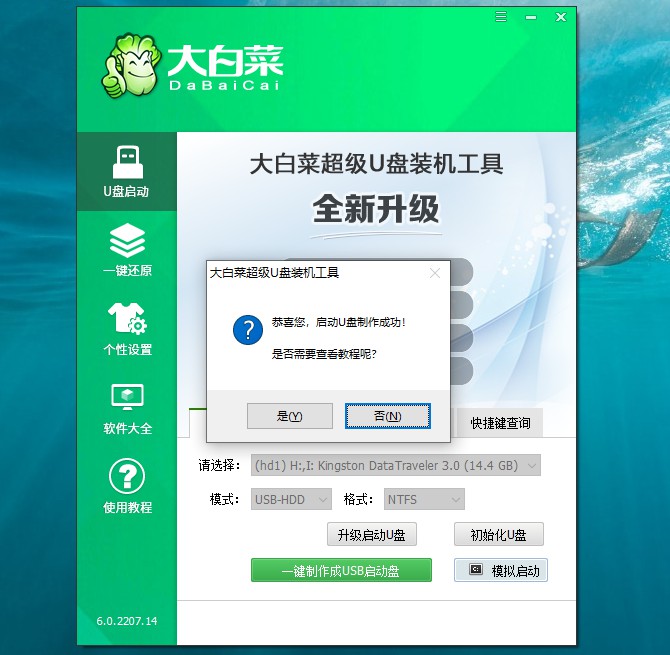
三、u盘启动盘重装win10
1、 接入电脑,重启并通过U盘启动快捷键设置电脑从u盘启动,进入winpe主菜单,选择【1】启动电脑。
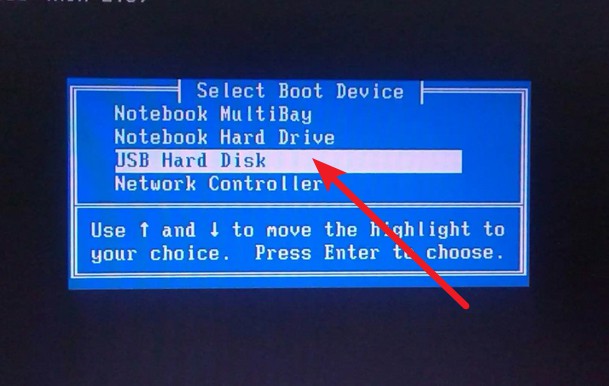
2、 进入大白菜u盘启动盘桌面,打开一键装机,如图所示,选择将win10系统安装在C盘,点击“执行”,稍后按照提示操作。
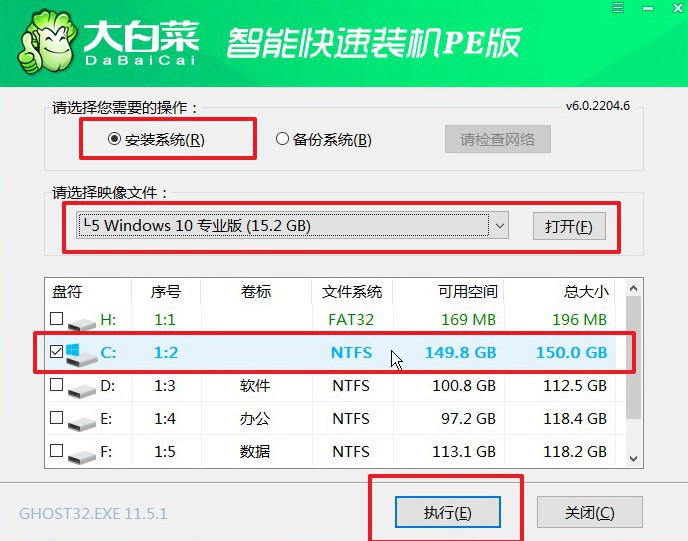
3、 最后,电脑会自动进入系统部署阶段,无需操作,进入系统桌面则表示重装系统成功。
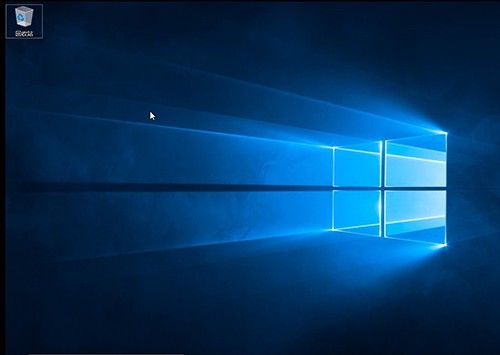
就这样,我们完成了制作u盘启动盘win10重装操作了。其实,电脑win10系统遇见问题的时候,如果你无法修复,那么最好的方法大多都是重装系统。因为重装系统,就意味着电脑系统翻新,而系统原先的问题就会被抹去,也不用忧愁了。如果你也想学会怎么去操作的话,可参考文章操作。

